Kako zagnati aplikacije s privilegiji TrustedInstaller v sistemu Windows 10
Skrbniški račun v sistemu Windows 10, ki ga uporabnik uporablja, vam ne daje popolnega nadzora nad operacijskim sistemom. Večino vidikov operacijskega sistema boste lahko spremenili, vendar je še vedno veliko področij, ki so zaklenjena. Ta območja ali funkcije nadzira drug uporabnik, tj. TrustedInstaller. Uporabnikov skrbnika ne more spreminjati procesov in lokacij, ki so v lasti TrustedInstaller. Če želite spremeniti katerega koli od teh procesov, morate prevzeti lastništvo TrustedInstaller ali pa zagnati aplikacijo s privilegiji TrustedInstaller. Tukaj je opisano, kako lahko zaženete aplikacije s privilegiji TrustedInstaller.
Zaženite s privilegiji TrustedInstaller
Če želite zagnati aplikacije s pravicami TrustedInstaller, ki jih morate Prenesi brezplačna aplikacija imenovana PowerRun. Privzeto se lahko vsaka aplikacija, ki ji jo dodate, zažene s pravicami TrustedInstaller. Ima gumbe za neposredno zagon urejevalnika registra in ukazni poziv s pravicami TrustedInstaller. Za vse druge aplikacije lahko na vrhu kliknete gumb plus, izberete EXE datoteke in jo nato zaženete prek PowerRun-a.
Datoteke in procese (iz ene aplikacije v to) lahko tudi povlečete in spustite.
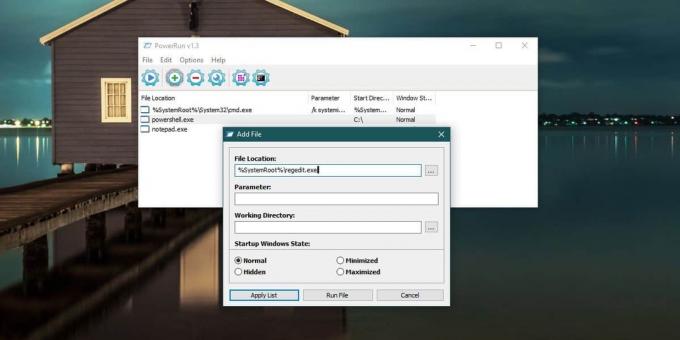
PowerRun se lahko uporablja tudi za zagon aplikacij z običajnimi pravicami sistemskega skrbnika. Če želite to narediti, morate spremeniti njegovo datoteko INI. Ta datoteka se nahaja v isti mapi, v katero izvlečete PowerRun. Odprete ga lahko z Beležnico. Poiščite vrstico TrustedInstaller = in nadomestite vrednost 1 z 0, shranite spremembo v datoteko ter zaprite in znova zaženite aplikacijo.
Prav tako lahko uredite seznam aplikacij iz datoteke INI. Poglejte pod [FileList] in dodajte ali odstranite aplikacije, ki jih želite dodati. Opazite vrednost 1 pred imenom datoteke. To pomeni, da se bo izvajal s privilegiji TrustedInstaller.
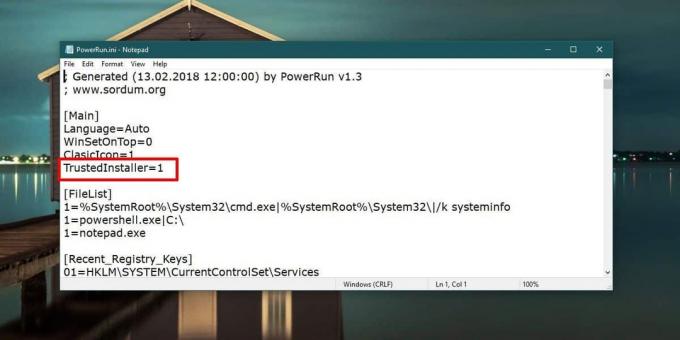
Beseda previdnosti
PowerRun olajša spreminjanje datotek in procesov, ki običajno zahtevajo nekaj dodatnih korakov. Kljub temu TrustedInstaller ni nekaj, kar bi Windows 10 dodal nadležnim uporabnikom. Namenjeno je dodatni zaščiti in če ne veste, kaj počnete, ne smete poskušati spremeniti ničesar, kar ima TrustedInstaller.
Ta aplikacija ne sme postati vaše orodje za odpiranje aplikacij. Pri enem boste naleteli na težave, ko boste poskušali spremeniti vse, česar uporabnik TrustedInstaller nima. Drugič, samo slaba praksa je uporaba aplikacije, ki bo odpravila vsa opozorila, ki vas opozorijo na dejstvo, da morda spreminjate kritične vidike operacijskega sistema.
Iskanje
Zadnje Objave
Kako v operacijskem sistemu Windows 10 omogočiti povratno zaščito
V enem trenutku so se varnostna vprašanja osredotočila na nameščanj...
TubeCast naloži YouTube video posnetke z namizja, Flash ni potreben
TubeCast je prenosna aplikacija, ki omogoča nalaganje več videoposn...
Analizirajte dnevniške datoteke z uporabo analitičnih izrazov
Na splošno vse aplikacije shranijo napake, izjeme in druge kodirane...



